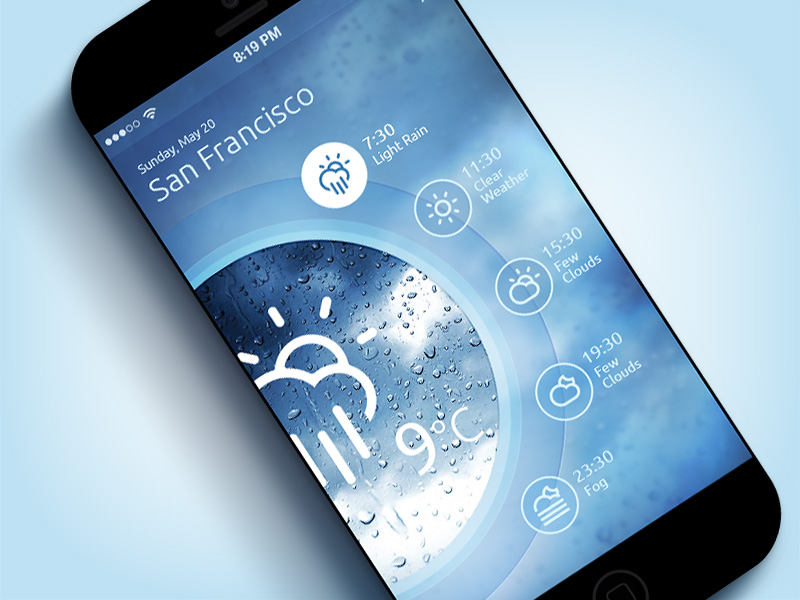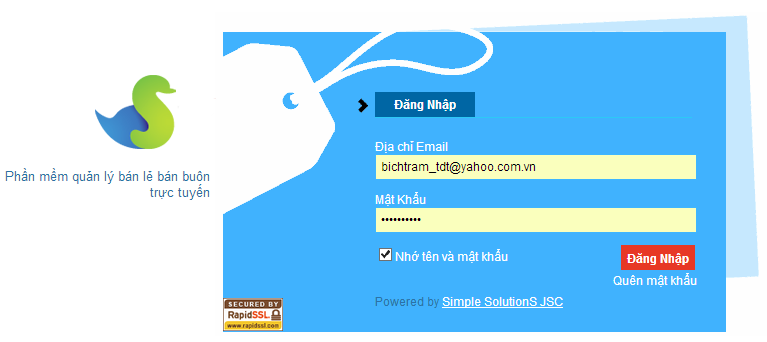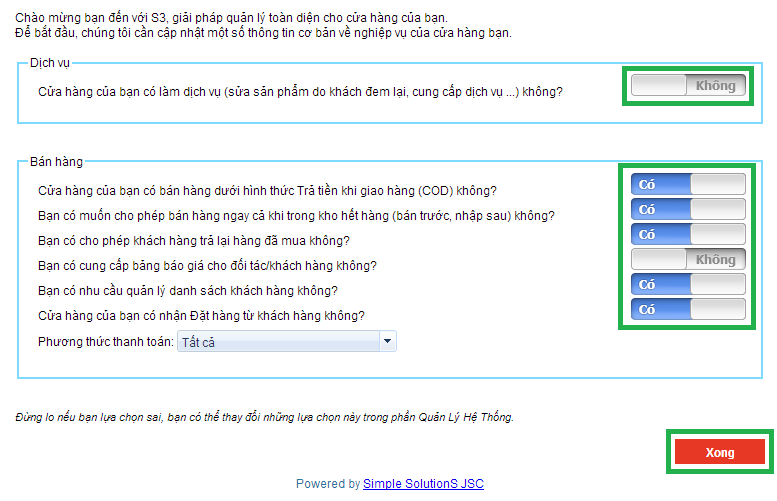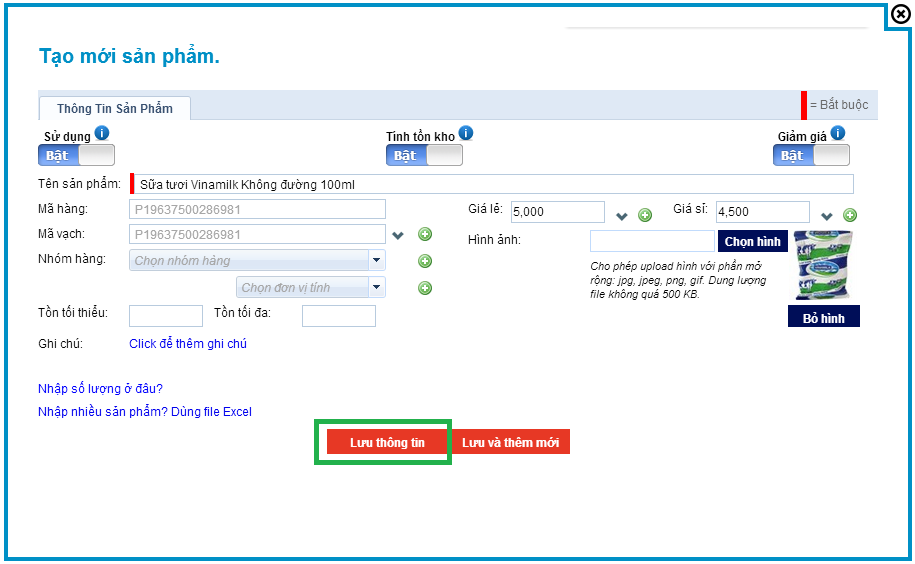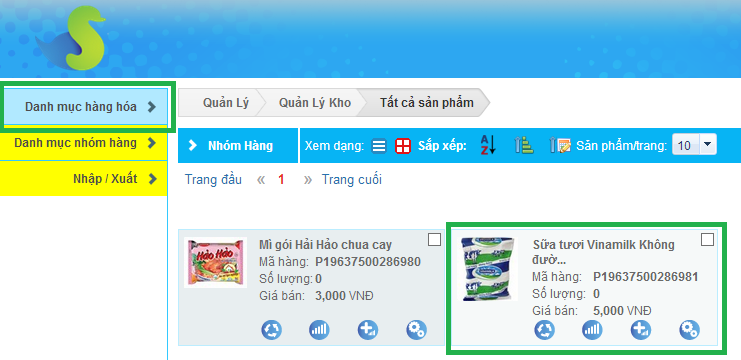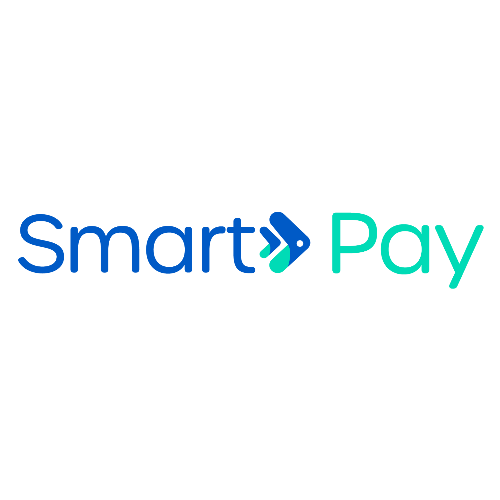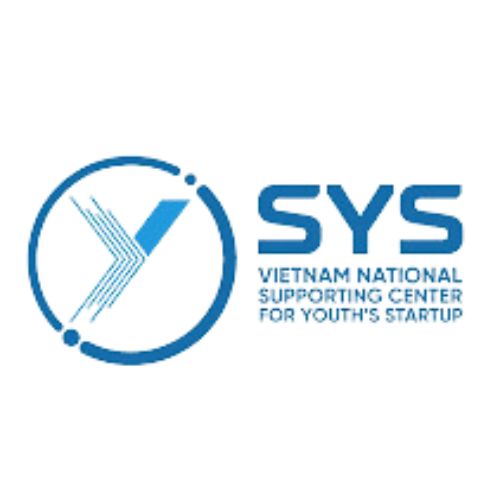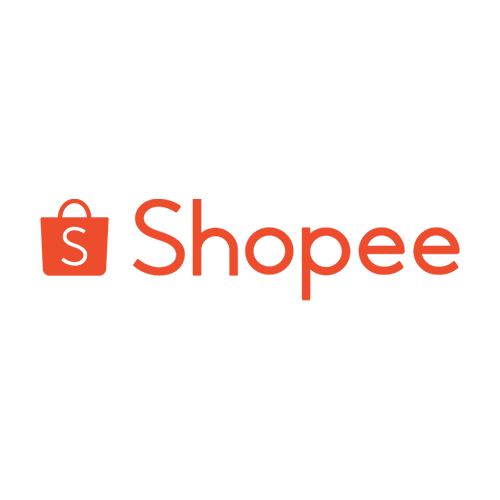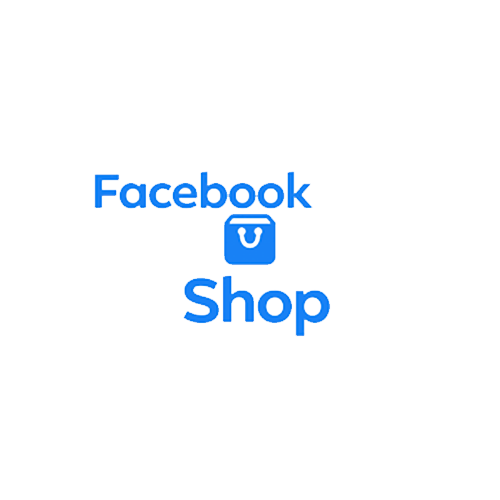Hướng dẫn này cung cấp cho bạn các thao tác cần thiết để vận hành tốt phần mềm Sampos.
Bước 1 
Truy cập vào Sampos bằng Link đăng nhập bạn nhận được trong email thông báo tài khoản.
.png)
Bước 2 
Nhập lần lượt Email hoặc số điện thoại và Mật khẩu vào cửa sổ đăng nhập hiện ra.
Bấm Đăng Nhập
Lưu ý:
 Nếu thích, bạn nên bookmark link truy cập này lên trình duyệt web.
Nếu thích, bạn nên bookmark link truy cập này lên trình duyệt web.
Bước 3 
Tại Màn hình khởi động: chọn Có | Không để thiết lập chế độ hoạt động phù hợp.
Bấm Xong để hoàn tất thiết lập.
Bước 4 
Tại Giao diện sử dụng: Pop-up Tạo mới sản phẩm sẽ xuất hiện để bạn điền thông tin.
Sampos khuyên bạn nên tạo và bấm Lưu thông tin để làm xuất hiện các menu quan trọng khác.
Khi tạo thành công, bạn sẽ thấy một thông báo xuất hiện ở góc trên bên phải.
Lưu ý:
 Tham khảo ý nghĩa từng thông tin trên Pop-up tại hướng dẫn Tạo Mới Sản Phẩm
Tham khảo ý nghĩa từng thông tin trên Pop-up tại hướng dẫn Tạo Mới Sản Phẩm
 Tạo liên tục nhiều Sản phẩm bằng cách chọn Lưu và thêm mới
Tạo liên tục nhiều Sản phẩm bằng cách chọn Lưu và thêm mới
Bước 5 
Tắt pop-up Tạo Mới Sản Phẩm, mặt hàng vừa tạo hiện ra trong Danh mục hàng hoá.
Bước 6 
Lúc này, các menu quan trọng đã được kích hoạt (tô vàng).
Đặt con trỏ chuột lên những menu này, bạn sẽ thấy mô tả ngắn về công dụng chúng.
Chúc mừng bạn đã hoàn tất bước đầu đăng nhập!
Hãy tiếp tục với các hướng dẫn trong danh sách dưới đây để hoàn toàn làm chủ Sampos.